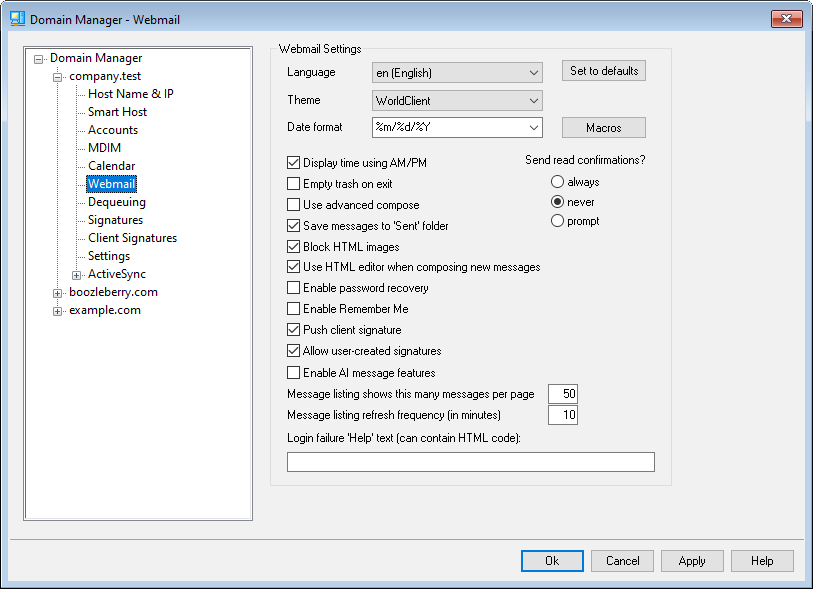
Esta pantalla controla varias opciones a nivel cliente de Webmail para este dominio. Cuando un usuario ingresa a Webmail, estas opciones definen como funcionará inicialmente Webmail para ese usuario. Muchos de estos parámetros se pueden personalizar por el usuario vía la página Opciones desde Webmail. La configuración por omisión de esta pantalla se define desde Webmail (correo web) » Ajustes en el diálogo Web & Servicios IM.
Ajustes de Webmail
Restablecer a valores por omisión
Este botón restablece las opciones del dominio a los Ajustes por Omisión de Webmail.
Lenguaje
Utilice la lista desplegable para seleccionar el lenguaje por omisión con el que aparecerá la interface de WorldClient cuando los usuarios se firmen por primera vez al dominio seleccionado. Los usuarios pueden modificar el lenguaje de manera individual en la página de inicio de sesión de WorldClient, así como desde Opciones » Personalizar dentro de WorldClient.
Usar por omisión el lenguaje del navegador del usuario
Cuando esta casilla está marcada, los usuarios de Webmail tendrán su idioma establecido en el idioma de su navegador en lugar de la configuración predeterminada de Idioma anterior. Nota: Esta opción sólo está disponible en MDRA.
Tema
Seleccione en esta lista desplegable el tema por omisión que utilizará WorldClient para los usuarios del dominio seleccionado siempre que ingresen al sistema por primera vez. Posteriormente, los usuarios pueden personalizar el tema desde Opciones » Personalizar desde WorldClient.
Formato de Fecha
Utilice esta caja de texto para definir el formato de fecha para el dominio seleccionado. Dé clic en el botón Macros para desplegar una lista de códigos de macros que se pueden utilizar en esta caja de texto. Puede utilizar las macros siguientes en este control:
%A — Nombre completo del día de la semana
%B — Nombre completo del mes
%d — Día del mes (se despliega "01-31")
%m — Mes (se despliega como "01-12")
%y — Año en 2 dígitos
%Y — Año en 4 dígitos
Por ejemplo, "%m/%d/%Y" despliega la fecha en WorldClient como "12/25/2011".
Macros
Dé clic en este botón para desplegar la lista de códigos de macros que se pueden utilizar en el Formato de Fecha.
¿Enviar confirmaciones de lectura?
Esta opción controla como responderá Webmail a los mensajes entrantes que contienen una petición de confirmación de lectura.
siempre
Si se selecciona esta opción, MDaemon enviará un aviso al remitente indicando que el mensaje ha sido leído. El usuario de Webmail que recibió el mensaje no verá ninguna indicación de que la petición de confirmación se hizo o fue contestada.
nunca
Seleccione esta opción si desea que Webmail ignore las peticiones de confirmación de lectura.
preguntar
Seleccione esta opción si desea que Webmail pregunte a los usuarios si desean enviar o no la confirmación de lectura cada vez que un mensaje abierto lo solicite.
Desplegar la hora utilizando AM/PM
Dé clic en esta opción si desea que se utilice el reloj de 12 horas con AM/PM dentro de WorldClient para el horario desplegado en este dominio. Deshabilite la casilla si desea utilizar un reloj de 24 horas para el dominio. Los usuarios individualmente pueden modificar esta configuración vía la opción "Desplegar la hora en formato AM/PM" localizada en la página Opciones » Calendario desde Webmail.
Vaciar la papelera al salir
Esta opción hace que se vacíe la papelera del usuario cuando este cierre su sesión de Webmail. Los usuarios individualmente pueden modificar esta configuración en la página Opciones » Personalizar desde Webmail.
Utilizar composición avanzada
Marque esta casilla si desea que los usuarios del dominio vean por omisión la pantalla de Composición Avanzada en Webmail en lugar de la pantalla de Composición Normal. Los usuarios pueden personalizar esta configuración desde Opciones » Composición desde Webmail.
Guardar mensajes en la carpeta de 'Enviados'
Dé clic en esta opción si desea que se guarde una copia de todos los mensajes enviados en la carpeta Enviados. Los usuarios pueden personalizar esta configuración desde Opciones » Composición desde Webmail.
Opciones de bloqueo de imágenes
Las opciones de bloqueo de imágenes se pueden utilizar para ayudar con la seguridad y la prevención del spam, ya que muchos mensajes de spam contienen imágenes con URL especiales que pueden ayudar al remitente a identificar cosas sobre el destinatario, como la validez de su dirección de correo electrónico, su ubicación, la hora a la que se vio el mensaje, la plataforma que se utiliza, etc. Nota: Estas opciones (excepto "Bloquear imágenes HTML") sólo están disponibles en MDRA.
Bloquear imágenes HTML remotas en correos no deseados y mensajes que no pasen la autenticación DMARC, DNSBL o SPF.
Active esta casilla de verificación si desea impedir que las imágenes remotas se muestren automáticamente en los mensajes de correo electrónico HTML en Webmail cuando el mensaje no haya superado la autenticación DMARC, DNSBL o SPF. Para ver las imágenes, el usuario debe hacer clic en la barra que aparece sobre el mensaje en la ventana del navegador.
Bloquear imágenes HTML
Active esta casilla si desea evitar que las imágenes remotas se muestren automáticamente al visualizar mensajes de correo electrónico HTML en Webmail. Para ver las imágenes, el usuario debe hacer clic en la barra que aparece sobre el mensaje en la ventana del navegador. Esta opción está activada por defecto.
Bloquear siempre las imágenes HTML remotas
Esta opción es como la opción "Bloquear imágenes HTML remotas en todos los mensajes" anterior, excepto que el usuario no tiene opción de ver las imágenes. Al responder o reenviar mensajes, también impide que se muestren las imágenes del correo electrónico original en la vista de redacción.
Condiciones de Bloqueo de Imágenes
Nota: Estas opciones sólo están disponibles en MDRA.
...excepto cuando el encabezado De coincide con un contacto en la lista de Remitentes Permitidos del dominio o del usuario
Marque esta casilla si desea permitir que se desplieguen en automático imágenes en mensajes cuando el encabezado De del mensaje contiene un contacto que se encuentra en la Lista de Remitentes Permitidos del usuario o del dominio. Nota: Esta opción solo está disponible en MDRA.
También bloquear imágenes HTML en línea
Utilice esta opción si también desea aplicar las opciones de bloqueo de imágenes a las imágenes en línea/incorporadas.
Deshabilitar hipervínculos en spam y mensajes que fallen la autenticación DMARC, DNSBL, o SPF
Por omisión, cuando un mensaje se marca como spam o falla la verificación DMARC, DNS-BL, o SPF, se deshabilitarán los hipervínculos contenidos en el mensaje. Deshabilite esta casilla si no desea deshabilitar los hipervínculos en esos mensajes. Nota: Esta opción solo está disponible en MDRA.
...excepto cuando el encabezado De coincide con un contacto en la lista de Remitentes Permitidos del dominio o del usuario
Marque esta casilla si desea exentar de que se deshabiliten los hipervínculos a mensajes marcados cuando el encabezado De coincida con un contacto en la Lista de Permitidos del usuario o el dominio.Nota: Esta opción solo está disponible en MDRA.
Utilizar el editor HTML al redactar mensajes nuevos
Marque esta casilla si desea que los usuarios del dominio vean el editor HTML por omisión en Webmail. Pueden controlar esta configuración desde Opciones » Composición desde Webmail.
Habilitar recuperación de contraseñas
Si se habilita, los usuarios del dominio que tengan permiso de editar su contraseña podrán registrar una dirección de correo alterna en Webmail, a la que se puede enviar una liga para restablecer su contraseña si es que la olvidan. Para configurar esta funcionalidad, los usuarios deben registrar tanto la dirección de correo de recuperación de contraseña, así como su contraseña, en Webmail en la página Opciones » Seguridad. Una vez hecho esto, si el usuario intenta ingresar a Webmail con una contraseña incorrecta, aparecerá la liga "olvidó su contraseña?". Esta liga los lleva a una página que solicita confirmación de la cuenta de correo para recuperación de contraseña. Si se registra correctamente, se enviará un mensaje con una liga hacia una página para modificar la contraseña. Esta funcionalidad se encuentra deshabilitada por omisión.
Puede habilitar/deshabilitar esta opción a nivel usuario agregando la llave siguiente en el archivo del usuario user.ini de Webmail (ej. \Users\example.com\frank\WC\user.ini):
[User]
EnablePasswordRecovery=Yes (o "=No" para deshabilitar la opción para este usuario))
Permitir Recuérdame en Autentificación de Dos Factores (también aplica a la Administración Remota)
Cuando alguien utiliza Autentificación de Dos Factores (2FA) al iniciar sesión en Webmail o Administración Remota, normalmente está disponible una opción de Recuérdame para el usuario en la página de autentificación 2FA, que impedirá que el servidor solicite 2FA de nuevo de ese usuario durante un número definido de días (ver la opción "Habilitar Recuérdame" abajo). Deshabilite esta casilla si no desea desplegar la opción 2FA Recuérdame, lo que significa que todos los usuarios con 2FA habilitado deberán ingresar un código 2FA cada vez que inicien sesión. Nota: Esta opción solo está disponible en la interface web de MDaemon Administración Remota (MDRA).
Habilitar Recuérdame
Marque esta casilla si desea que exista una casilla de verificación para habilitar Recuérdame en la página de inicio de MDaemon Webmail cuando los usuarios del dominio se conecten vía el puerto https. Si los usuarios habilitan esta caja al iniciar sesión, sus credenciales serán recordadas en ese dispositivo. Luego, cada vez que utilicen el dispositivo para conectarse a Webmail en el futuro, su sesión iniciará automáticamente, hasta el momento en que cierren la sesión de su cuenta manualmente o su token de Recuérdame expire.
Por omisión, las credenciales del usuario se recuerdan durante un máximo de 30 días antes de que se obligue al usuario a iniciar sesión de nuevo. Si desea incrementar el tiempo de expiración, lo puede hacer modificando el valor en la opción Expirar los tokens de Recuérdame dentro de estos días en la interface web de MDaemon Administración Remota (MDRA). También puede modificar este valor editando la llave RememberUserExpiration=30 en el archivo Domains.ini, localizado en la carpeta \MDaemon\WorldClient\. El valor de expiración se puede establecer a un máximo de 365 días. Nota: La Autentificación de Dos Factores (2FA) cuenta con su propia llave de expiración para Recuérdame (TwoFactorAuthRememberUserExpiration=30), localizada en la sección [Default:Settings] del archivo Domains.ini , que se encuentra en la carpeta \MDaemon\WorldClient\. Por esto 2FA requerirá un inicio de sesión cuando expire el token de Recuérdame, aun cuando el token regular aun sea válido.
La opción Recuérdame está deshabilitada por omisión aplica solo a su dominio. La opción global se encuentra en la pantalla de Ajustes de Webmail.
|
Dado que Recuérdame permite a los usuarios tener un inicio de sesión persistente en múltiples dispositivos, los usuarios deberán ser advertidos de no utilizarlo en redes públicas. Más aun, si llega a sospechar que alguna cuenta haya sido comprometida, en MDRA existe el botón Restablecer Recuérdame que puede utilizar para restablecer los tokens de Recuérdame para todos los usuarios. Esto requerirá que todos los usuarios inicien sesión de nuevo. |
